订单打印日志功能介绍
复制链接 & 标题
更新于: 2025-07-02 08:02
一、介绍
打印日志作为独立的功能页,会按照打印批次聚合打印记录,核心功能是实现对批次内订单打印状态的查询,和支持在打印日志页直接对历史批次订单批量操作再次打印。解决了在打印过程中,可能会因为各种原因,例如:打印机故障,断电,网络不稳定等等导致打印中断,中断后需要人工重新筛选订单才能再次打印,操作繁琐低效的问题。
二、注意事项
1、操作扫描打单时,打印面单不会记录到打印日志中2、波次发货中打印面单不会记录到打印日志中
3、打印日志,子账号仅能看到自己的打印日志记录
4、仅记录最近30天的PC端打印日志数据
5、只有当打印插件升级到最新版本,才会记录高速打印的面单打印批次日志。
三、操作步骤
3.1、生成打印批次(常规打印)
在订单处理列表,选择订单点击开始打印面单时,将会生成打印批次。操作入口:待处理、待打单、待揽收、已交运、已完成、取消订单、售后单处理、退货入库
开始打印的时间取值为:
- 单个打印面单时,点击开始打印,确定的时间
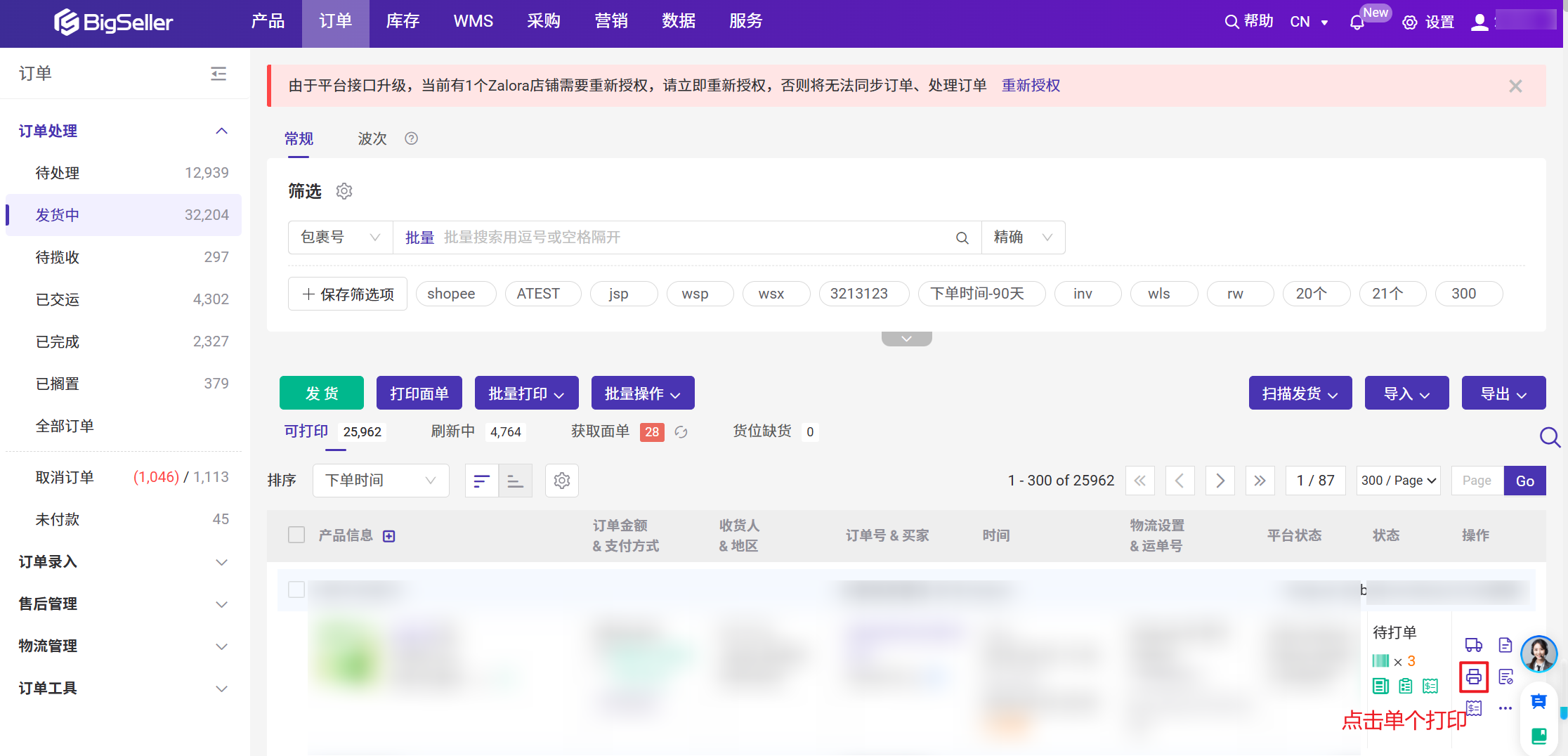
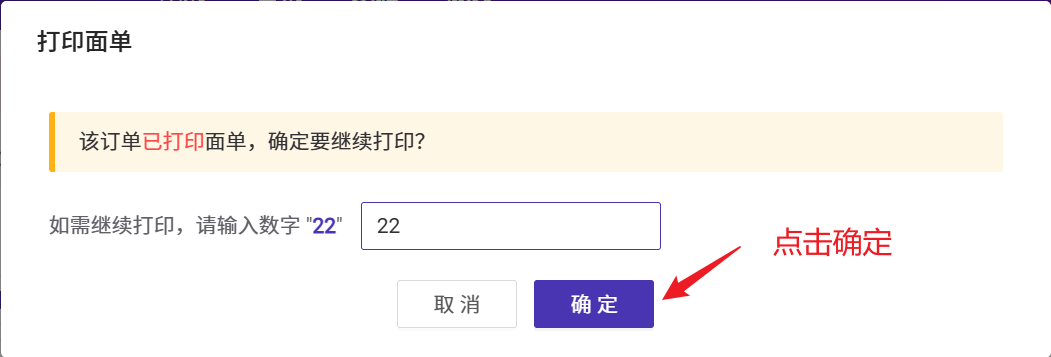
- 勾选订单,点击批量打印面单之后,打印管理弹窗中选择常规面单打印方式后,点击打印的时间
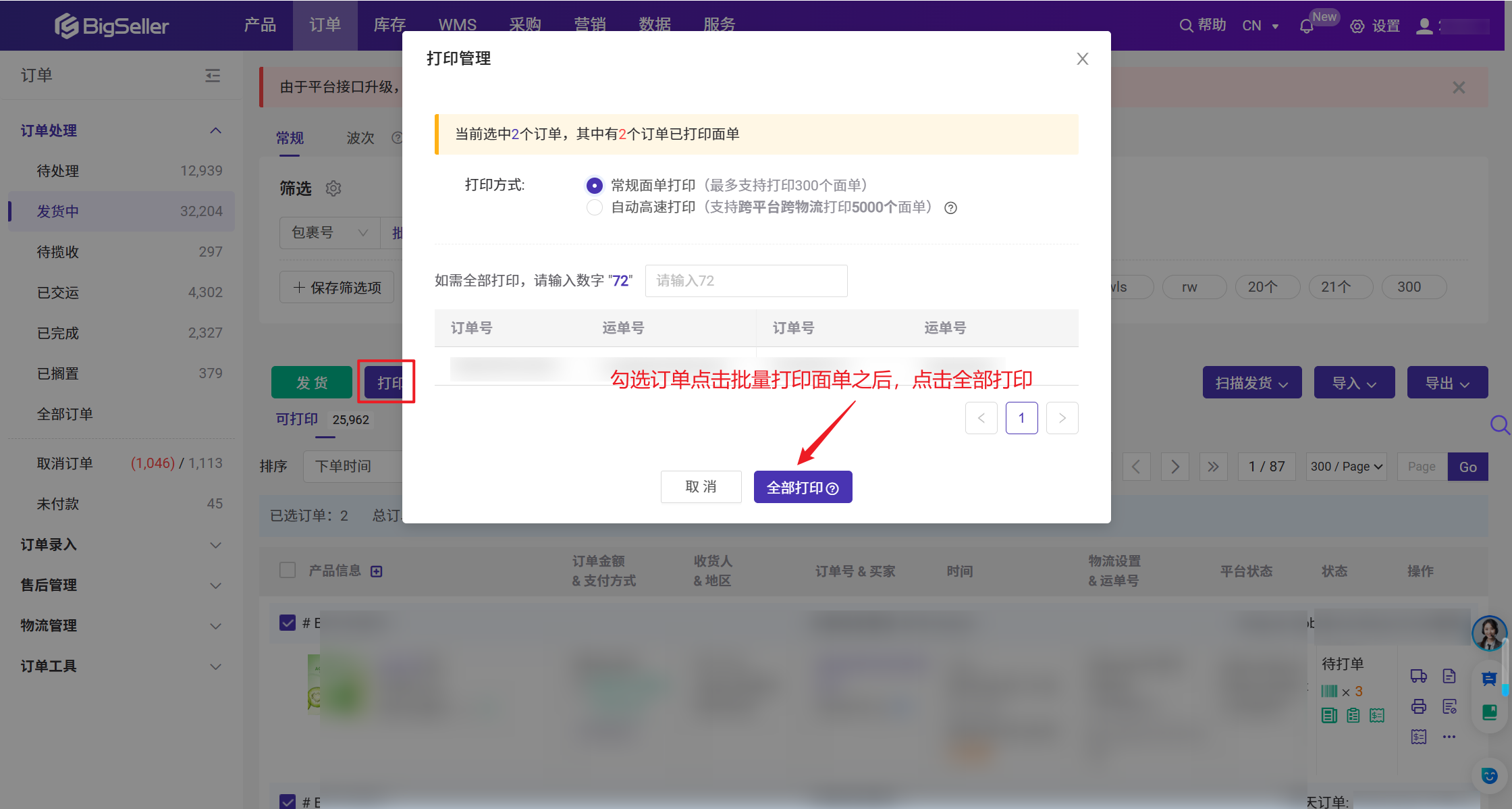
- 勾选订单,点击批量打印面单和拣货单、批量打印面单和汇总单,打印管理弹窗中点击打印或者提示弹窗点击确定的时间
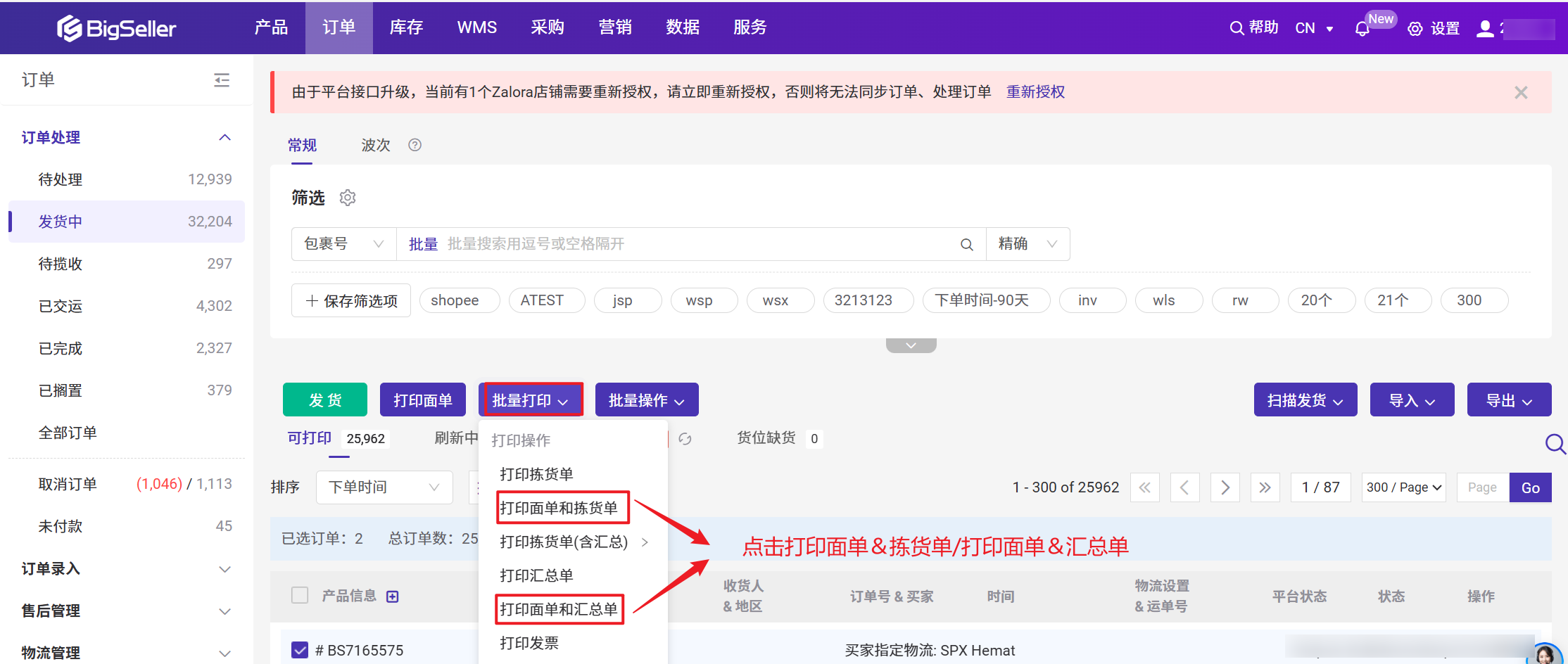
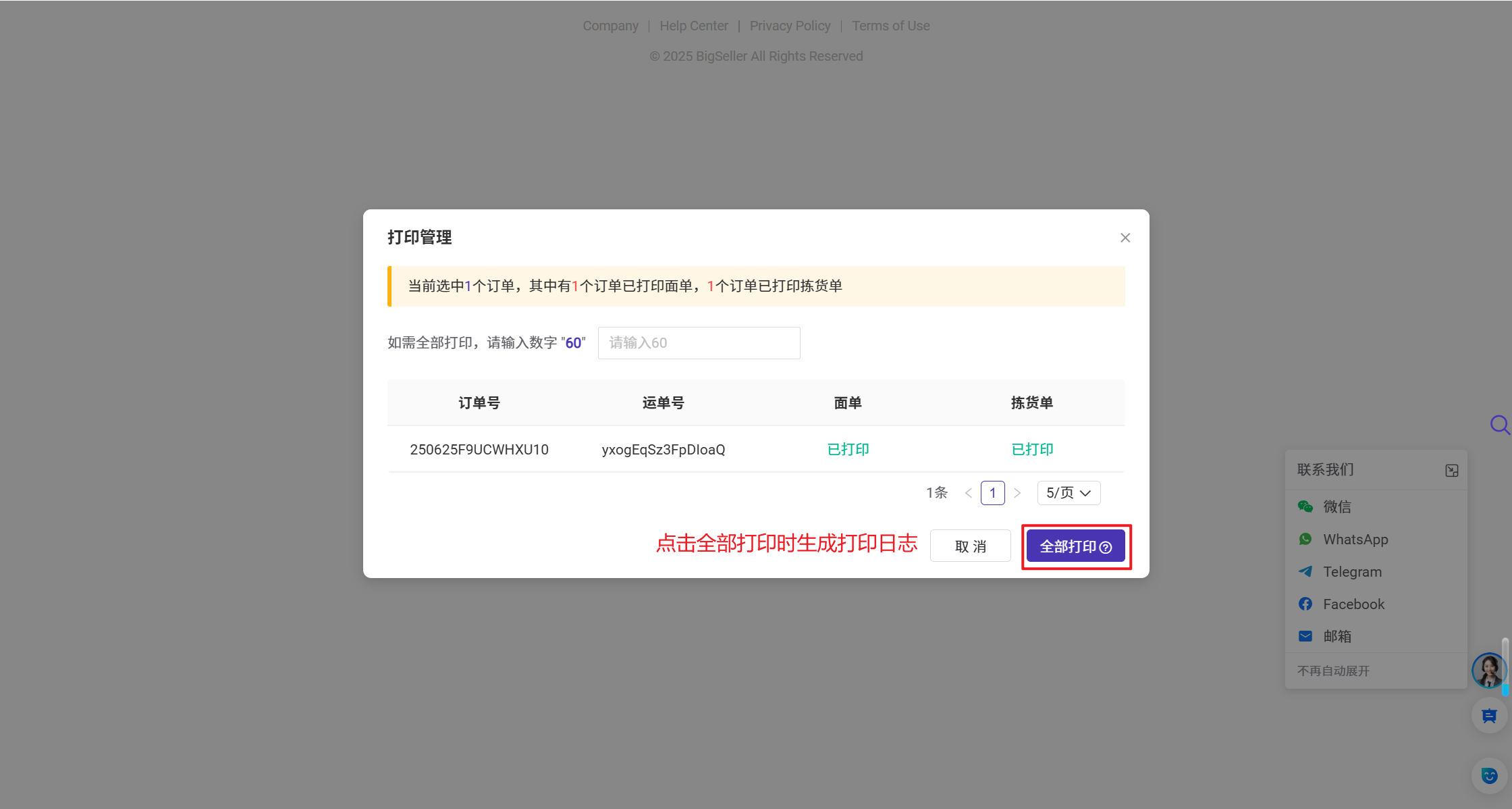
注意:当打印进程中断、失败或者未标记等都记为未打印
3.2、生成打印批次(高速打印)
在订单处理列表,选择订单点击开始打印面单时,将会生成打印批次。操作入口:待处理、待打单、待揽收、已交运、已完成、取消订单、售后单处理、退货入库
开始打印的时间取值为
- 批量打印面单(待处理+待打单/发货中(常规)+待揽收+已交运+已完成+取消订单):
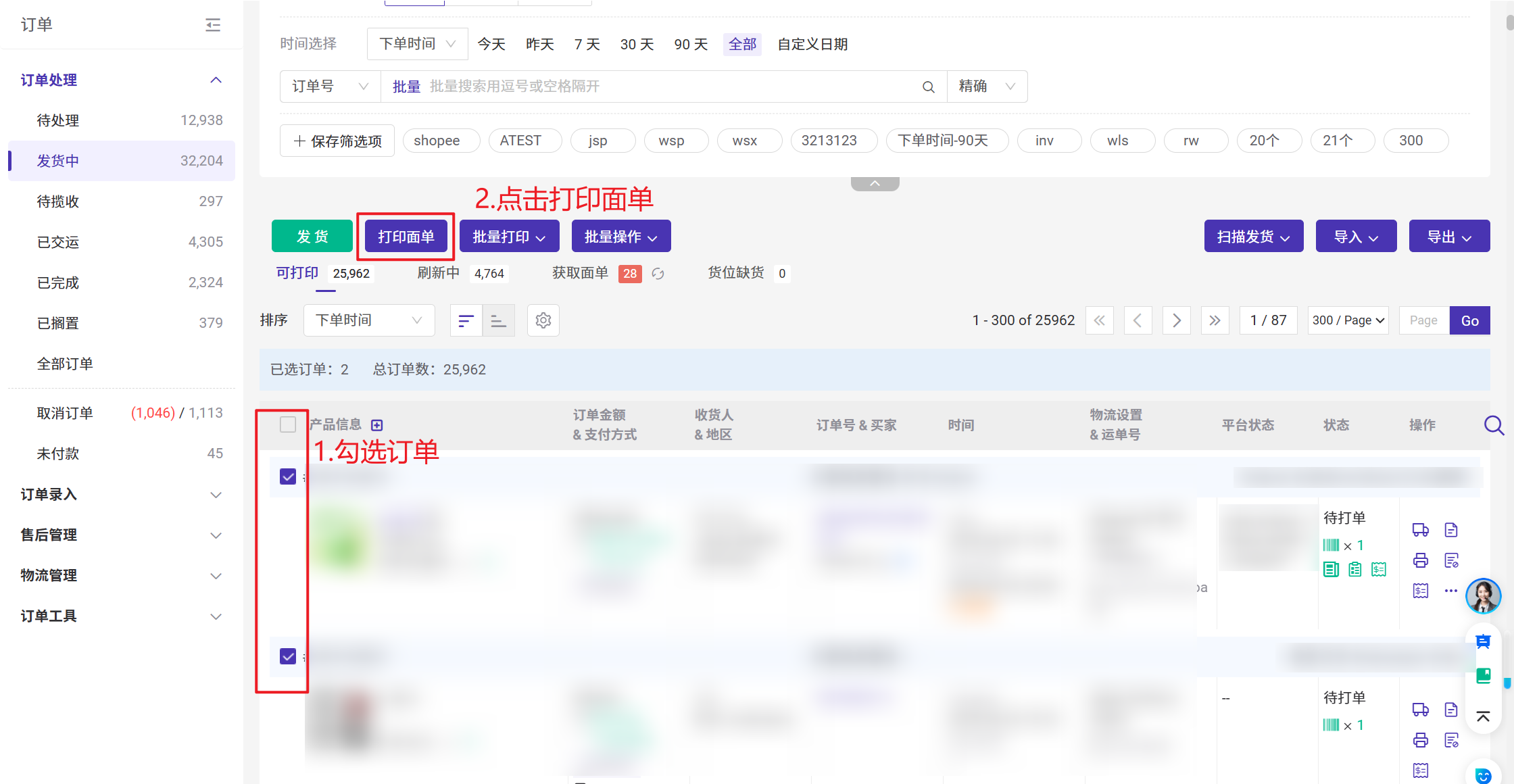
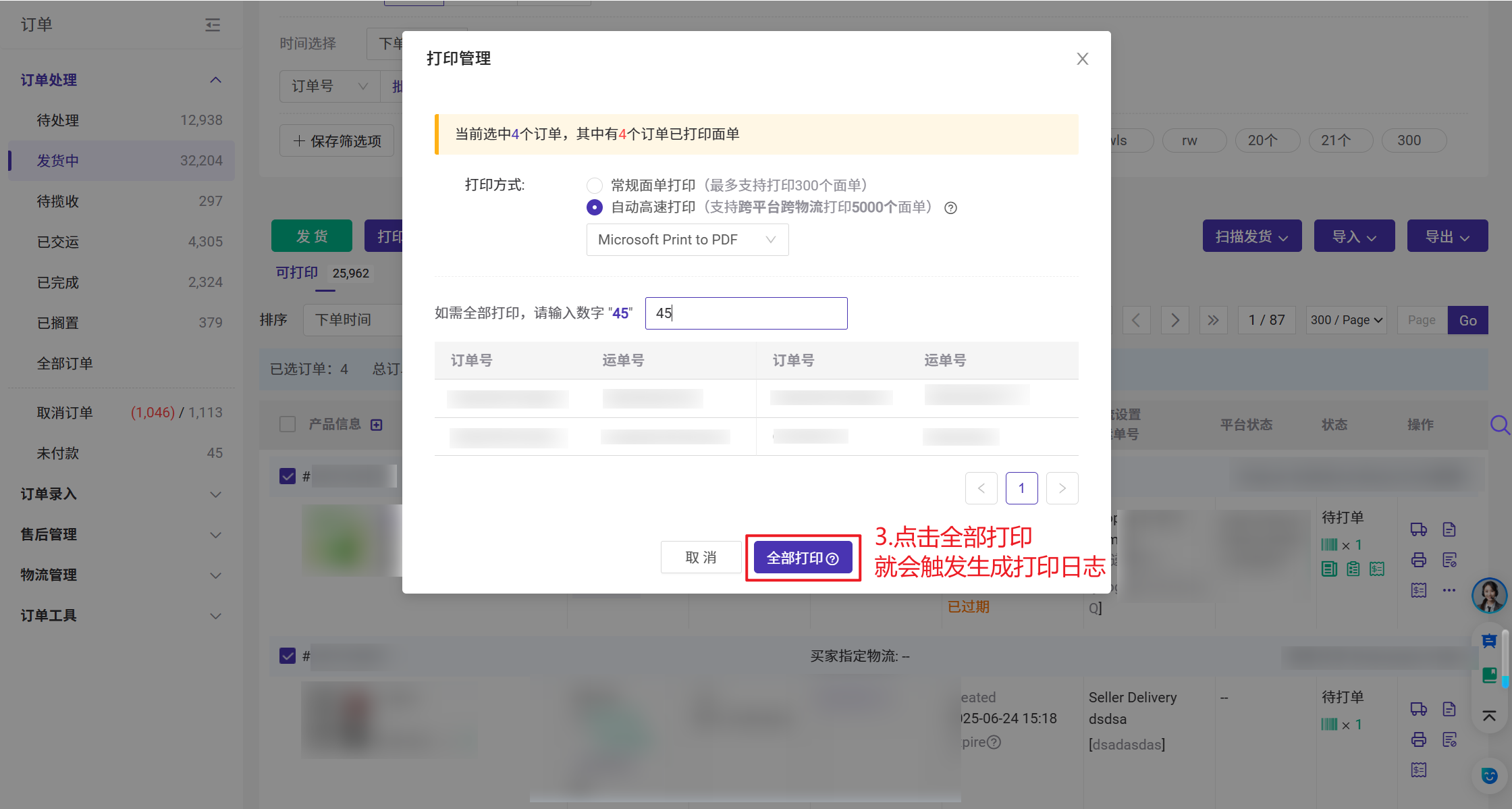
注意:若高速打印结果弹窗中,再操作打印面单,不再生成新的打印批次记录。打印状态在原批次号内变更。
重复单已跳过不计入打印批次内。
点击打印的时候断网,没有办法生成批次号。
3.3、查看批次详情
进入打印日志页面查看打印批次详情步骤一:订单 > 打印日志
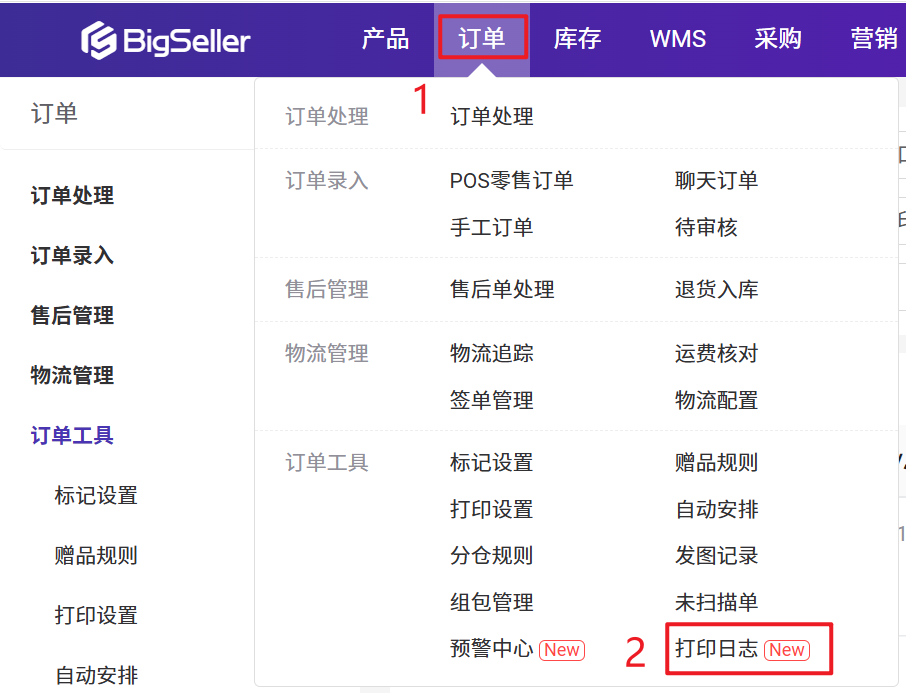
步骤二:进入打印日志页面
每一次打印都会生成一个打印批次,批次中会展示本次打印的订单总数及打印状态
点击详情 > 查看打印状态
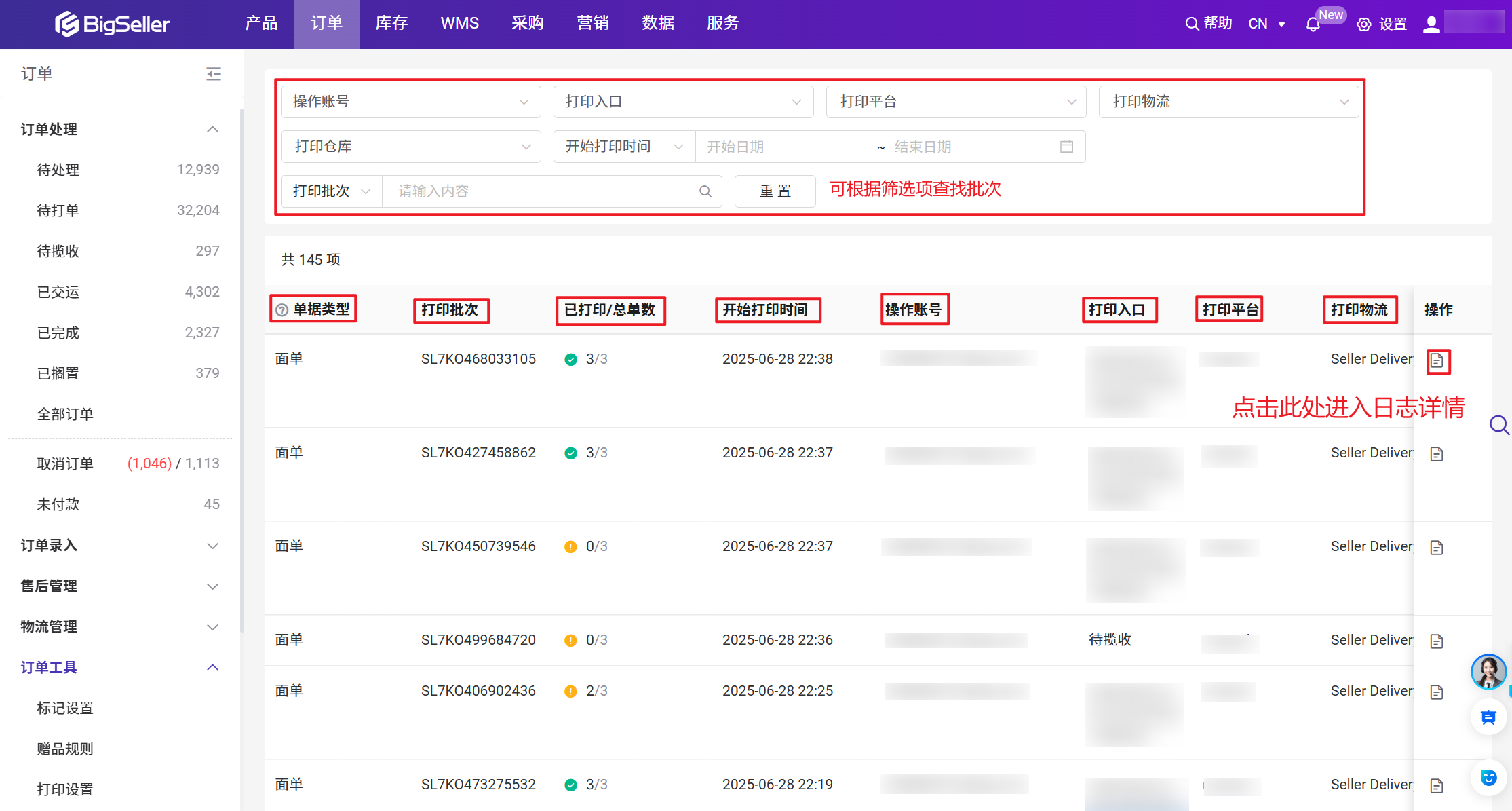
筛选项:打印平台、打印物流、打印仓库支持多选,其余只能单选
单据类型:当前仅支持记录面单打印操作的日志。
打印批次:勾选订单点击开始打印之后生成的打印批次号
已打印/总单数:当前批次中已打印的订单数量/当前批次中勾选的订单总数量(注意:已打印/总单数只是记录这一打印批次的订单打印结果。这一批次打印进程完全结束后,日志不会再发生变化。)
开始打印时间:勾选订单之后,点击全部打印时的时间
操作账号:操作这一批次打印的账号
打印入口:操作这一批次打印的入口:待处理、待打单、待揽收、已交运、已完成、取消订单、售后单处理、退货入库
打印平台:批次中订单的所属平台
打印物流:批次中订单的所属物流
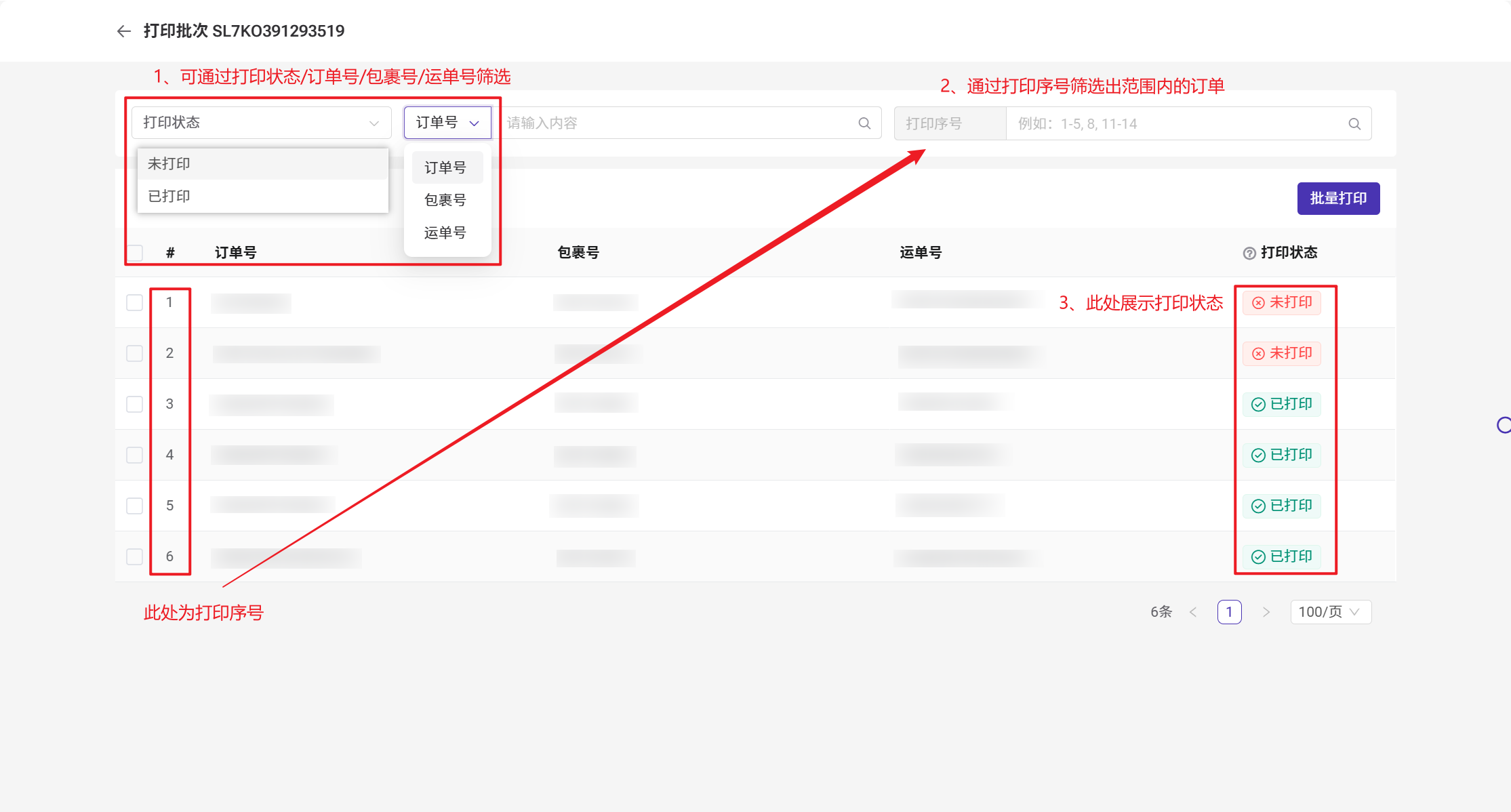
打印状态:这一批次中包裹的打印状态
- 未打印:在这个批次中,包裹未打印
- 已打印:在这个批次中,包裹已打印
3.4、批次详情内重新打印
在批次详情中,您可以批量打印,能够通过筛选项将未打印的包裹,重新打印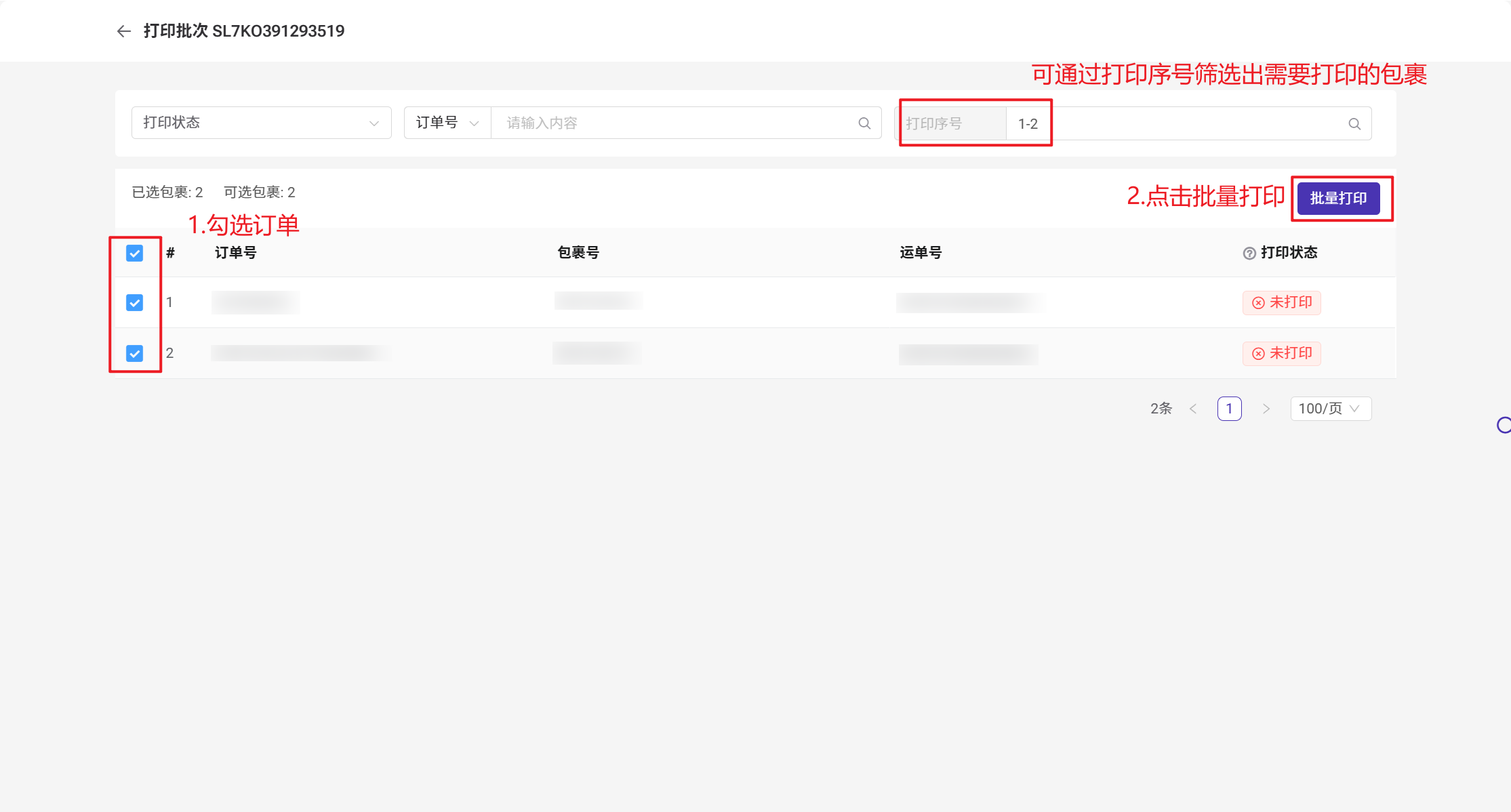
注意:若选择高速打印,高速打印弹窗各列表的序号等于所勾选包裹的打印排序(即生成新的序号表,不等于批次日志详情页包裹序号)
勾选包裹操作批量打印,不再生成新的打印批次。打印批次日志详情内,包裹打印状态变更。
内容是否有帮助?
您的反馈推动我们持续优化,谢谢评价
若文档未能解答您的问题,可以联系我们